Bạn có biết rằng chỉ với vài thao tác đơn giản, bạn đã có thể ra lệnh bằng giọng nói để điều khiển tivi Sony một cách dễ dàng? Không cần bấm remote liên tục, không phải lo tìm kênh hay gõ từng chữ khi muốn mở YouTube, tính năng tìm kiếm bằng giọng nói trên tivi Sony chính là "trợ lý đắc lực" giúp việc sử dụng tivi trở nên thông minh và tiện lợi hơn bao giờ hết. Vậy bạn đã biết cách cài đặt và sử dụng tính năng này chưa?
1. Tivi Sony nào có chức năng tìm kiếm bằng giọng nói?
Các dòng tivi Sony có chức năng tìm kiếm bằng giọng nói thường là những mẫu Smart TV chạy hệ điều hành Android TV hoặc Google TV và được trang bị remote tích hợp micro (còn gọi là điều khiển giọng nói). Cụ thể:
✅ Android TV Sony (từ 2015 trở đi)
Các model Smart TV của Sony từ năm 2015 đã bắt đầu hỗ trợ Android TV và đi kèm Google Assistant.
Ví dụ:
- Sony W800C, X8500C, X9000C…
Dòng TV cao cấp hơn sử dụng nền tảng Google TV với giao diện hiện đại, tối ưu cho giọng nói.
Ví dụ: Sony X80J, X85J, X90J, A80J, A90J, Z9J…
✅ Điều kiện cần để dùng được giọng nói:
- Tivi phải kết nối Internet.
- Remote có nút micro (biểu tượng micro thường nằm chính giữa remote).
- Một số mẫu có thể yêu cầu bạn đăng nhập tài khoản Google để dùng đầy đủ tính năng giọng nói.
>>> Có thể bạn quan tâm: Dịch vụ sửa tivi Sony tại nhà Hải Dương Chuyên Nghiệp - Uy Tín
2. Hướng dẫn cách cài đặt và sử dụng tính năng tìm kiếm bằng giọng nói trên tivi Sony
2.1. Sử dụng tính năng tìm kiếm bằng giọng nói trên remote
Để sử dụng được tính năng tìm kiếm bằng giọng nói trên tivi Sony, bạn cần kích hoạt tính năng này.
>>> Câu hỏi liên quan: Chuột bay là gì? Giải pháp điều khiển tối ưu cho Smart TV
- Bước 2: Tìm đến tùy chọn Điều khiển từ xa và phụ kiện > Điều khiển từ xa.
>>> Tham khảo: Hướng dẫn cách xuất âm thanh từ tivi LG ra amply tại nhà
- Bước 4: Sau khi hoàn thành hướng dẫn, trên màn hình tivi sẽ xuất hiện thông báo Kích hoạt xong.
- Bước 5: Để kiểm tra một lần nữa, bạn chỉ cần nhấn vào nút tìm kiếm giọng nói trên điều khiển và nói một cụm từ khóa bạn muốn tìm (ví dụ: “Thời tiết Hà Nội hôm nay” hoặc “Video hài trên YouTube”).
- Bước 6: Chọn vào kết quả phù hợp hiển thị trên màn hình để truy cập nội dung.
Vậy là bạn đã hoàn tất việc tìm kiếm bằng giọng nói trên tivi Sony với chiếc điều khiển của mình.
>>> Xem thêm: Ai cũng cài được MyTV trên tivi Sony nhờ hướng dẫn sau
⚠️ Lưu ý:
- Các dòng Android TV Sony và Google TV Sony đều hỗ trợ tính năng này. Remote của những model này thường có sẵn nút micro.
- Vị trí nút micro có thể khác nhau tùy theo mẫu tivi, nhưng đều có biểu tượng chiếc micro dễ nhận biết.
- Khi sử dụng, hãy hướng miệng về phía điều khiển và nói rõ ràng để tivi nhận diện chính xác hơn.
2.2. Sử dụng tính năng tìm kiếm bằng giọng nói với app Sony Video & TV SideView
Ngoài remote, bạn cũng có thể sử dụng điện thoại để tìm kiếm bằng giọng nói trên tivi Sony thông qua ứng dụng Sony Video & TV SideView. Các bước thực hiện như sau:
🔹 Bước 1:
- Tải và cài đặt ứng dụng Sony Video & TV SideView từ CH Play (đối với Android) hoặc App Store (đối với iPhone).
- Sau đó, tiến hành kết nối điện thoại với tivi theo hướng dẫn trong bài: Cách sử dụng điện thoại điều khiển Android Tivi Sony.
🔹 Bước 2:
- Sau khi kết nối thành công, tại giao diện ứng dụng, bạn chọn biểu tượng micro.
- Lúc này, hệ thống sẽ yêu cầu bạn cài đặt thêm ứng dụng Video & TV SideView Voice → hãy tiến hành cài đặt ứng dụng này để sử dụng tính năng tìm kiếm bằng giọng nói.
🔹 Bước 3: Sau khi cài xong, bạn chỉ cần nhấn vào biểu tượng micro, hướng điện thoại về phía miệng và nói nội dung muốn tìm kiếm. Tivi sẽ tự động hiển thị kết quả tương ứng trên màn hình.
⚠️ Lưu ý:
- Điện thoại và tivi cần được kết nối cùng một mạng Wi-Fi.
- Tính năng này hoạt động tốt trên các dòng Android TV Sony.
- Đảm bảo ứng dụng và hệ điều hành tivi đều được cập nhật phiên bản mới nhất để tránh lỗi trong quá trình sử dụng.
3. Kết Luận
Việc dùng giọng nói để điều khiển tivi Sony không chỉ giúp bạn tiết kiệm thời gian mà còn mang lại trải nghiệm hiện đại và tiện nghi hơn trong cuộc sống hằng ngày. Nếu bạn chưa từng thử, hãy bắt đầu ngay hôm nay để cảm nhận sự khác biệt. Và nếu gặp khó khăn trong quá trình cài đặt, đừng ngần ngại tham khảo lại hướng dẫn chi tiết ở trên nhé!


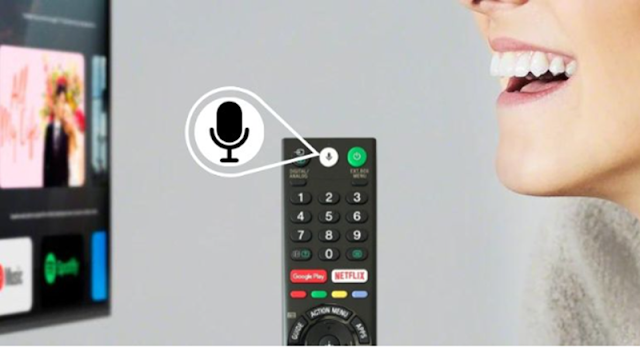









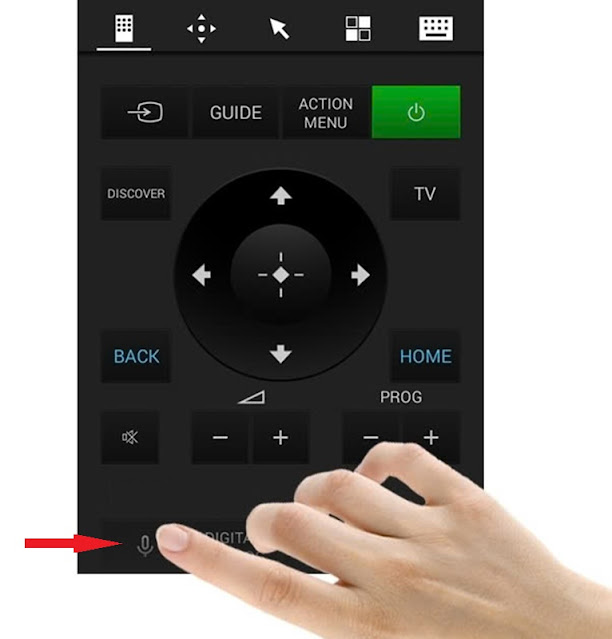

Đăng nhận xét